Любому оборудованию на нашем ПК нужен набор элементов управления, чтобы система могла распознавать все выполняемые им функции и классифицировать их в соответствии с ними. Если мы говорим о звуке ПК, мы должны говорить о Realtek, полупроводниковой компании, которая фокусирует свою деятельность на интегрированных звуковые карты включены компьютерные материнские платы.
Для того, чтобы получить максимальную отдачу от звуковой карты, которую этот производитель внедряет в большинство материнских плат, поступивших на рынок, нам нужна Realtek HD. Аудио водители. Хотя это правда, что Windows отвечает за загрузку и установку драйверов любого компонента, точно так же, как это происходит с видеокартой, чтобы получить максимальную отдачу от нее, необходимо установить программное обеспечение и драйверы производителя.

Что такое Realtek HD Audio
Драйверы Realtek HD Audio позволяют нам получить максимальную отдачу звуковой карты нашего компьютера, если они от этого производителя, так как в противном случае они будут абсолютно бесполезны для нас, так как нет способа заставить Windows использовать их вместо тех, которые разработаны соответствующим производителем звуковой карты.
В зависимости от модели, благодаря программному обеспечению и драйверам Realtek HD Audio, мы сможем наслаждаться высочайшим качеством звука как в видеоиграх, так и в фильмах и сериалах благодаря поддержке Double Surround, Dolby Atmos и DTS.
Как узнать, совместимо ли мое устройство?
Несколько лет назад, чтобы наслаждаться звуком на компьютере, нужно было купить звуковую карту, звуковую карту, которая подключалась к материнская плата для интеграции в компьютер, хотя мы также могли найти карты, которые были подключены к порту USB.
Однако по мере развития технологий большинство производителей стали внедрять звуковую карту вместе с материнской платой, сокращая таким образом количество необходимых компонентов и, попутно, освобождая место внутри компьютера.
Чтобы убедиться, что Realtek является производителем звуковой карты нашего компьютера, мы должны получить доступ к Панель управления в окне поиска Windows щелкните «Оборудование и звук», а затем «Диспетчер устройств», расположенный в Устройства . и принтеры , Наконец, нажмите на Звуковые и видеоконтроллеры и игровые контроллеры . Если Realtek отображается среди аудиоустройств, мы сможем установить драйверы Realtek на компьютер. Если, наоборот, отображается название другого производителя, отличного от Realtek, то драйвера этого производителя нам никак не помогут.
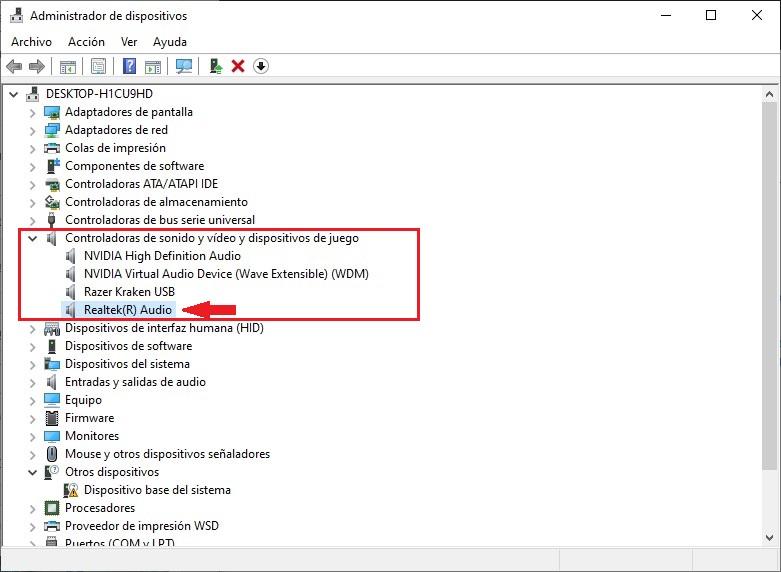
Как загрузить и установить
В зависимости от модели нашей материнской платы, если мы хотим загрузить драйверы Realtek, чтобы получить максимальную отдачу от встроенной звуковой карты на нашей материнской плате, у нас есть три варианта.
С сайта Реалтек
Хотя, как я уже упоминал выше, Windows автоматически берет на себя загрузку и установку драйверов для звуковой карты этого производителя, как это происходит с принтерами, если мы хотим получить максимальную отдачу от этой звуковой карты, необходимо загрузить драйверы и приложение прямо с сайта производителя, посетив следующие ссылке .
Далее мы должны выбрать, что тип версии винды мы установили на свой компьютер: 32 или 64 бита, так как приложение точно такое же, начиная с Windows 7. Это приложение не обновлялось с 2017 года, что является явным признаком того, что, поскольку это базовая карта, нет необходимости вносить улучшения в новые функции, которые не появляются. После завершения процесса установки приложение удалит драйвер, который в данный момент используется на компьютере, чтобы заменить его более современным, и будет установлено приложение Realtek Audio Console.
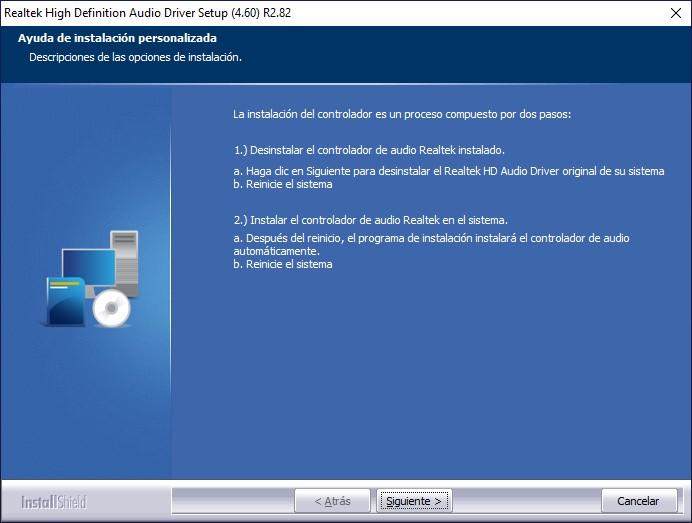
Драйвера с сайта майкрософт
Но если мы хотим загрузить только самые свежие драйвера в любое время и обойтись без приложения, мы можем посетить Microsoft сайт через это ссылке, откуда мы можем скачать звуковые драйверы для одной из разных версий Windows.
После загрузки разархивируем загруженный файл и заходим в диспетчер устройств через панель управления. Далее выводим раздел Audio и правой кнопкой мыши нажимаем драйвер Realtek, выбирая Обновить драйвер опцию.
Затем нажмите «Просмотреть мой компьютер в поисках драйверов» и выберите место, куда мы их распаковали. После установки драйверов обычно нет необходимости перезагружать компьютер, но в зависимости от модели мы уже можем в полной мере использовать звуковую карту Realtek на нашем компьютере с самыми последними драйверами.
От производителя тарелок
Если после загрузки приложения с веб-сайта Realtek в приложении отображается сообщение о том, что оно несовместимо с устройством, единственным решением для получения доступа и настройки работы этой звуковой карты является посещение веб-сайта производителя и загрузка Realtek. программного обеспечения. После того, как мы установили его на свой компьютер, мы запускаем Аудиоконсоль Realtek приложение для настройки его работы.
Что мы можем сделать с аудиоконсолью Realtek
После того, как мы правильно установили драйверы Realtek Audio, мы, наконец, сможем получить доступ ко всем функциям, предлагаемым этой звуковой картой.
Объем и баланс
Из Realtek Audio Console мы можем изменить как уровень громкости, так и баланс, если мы хотим, чтобы было больше слышно слева или справа, либо через подключенные динамики, либо через наушники.
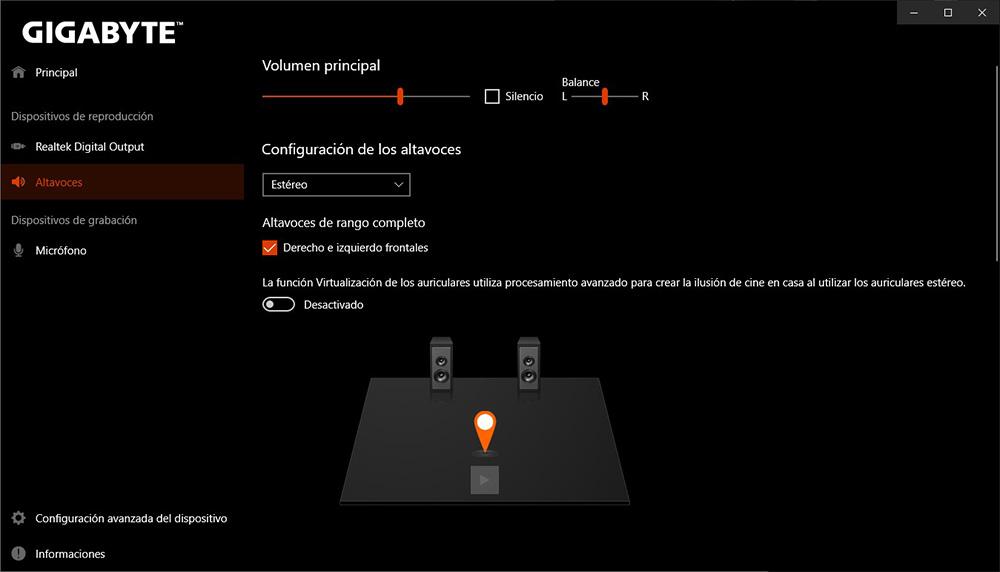
Это также позволяет нам изменять конфигурацию динамиков, если у нас есть команда, состоящая из 4 динамиков или набора 5.1 или 7.1, что позволяет нам изменять выходной сигнал для каждого из динамиков.
Звуковой эффект
В разделе «Звуковые эффекты» мы можем настроить, как мы хотим слышать звук нашего оборудования, регулируя уровни или используя один из различных профилей, которые приложение предоставляет нам.
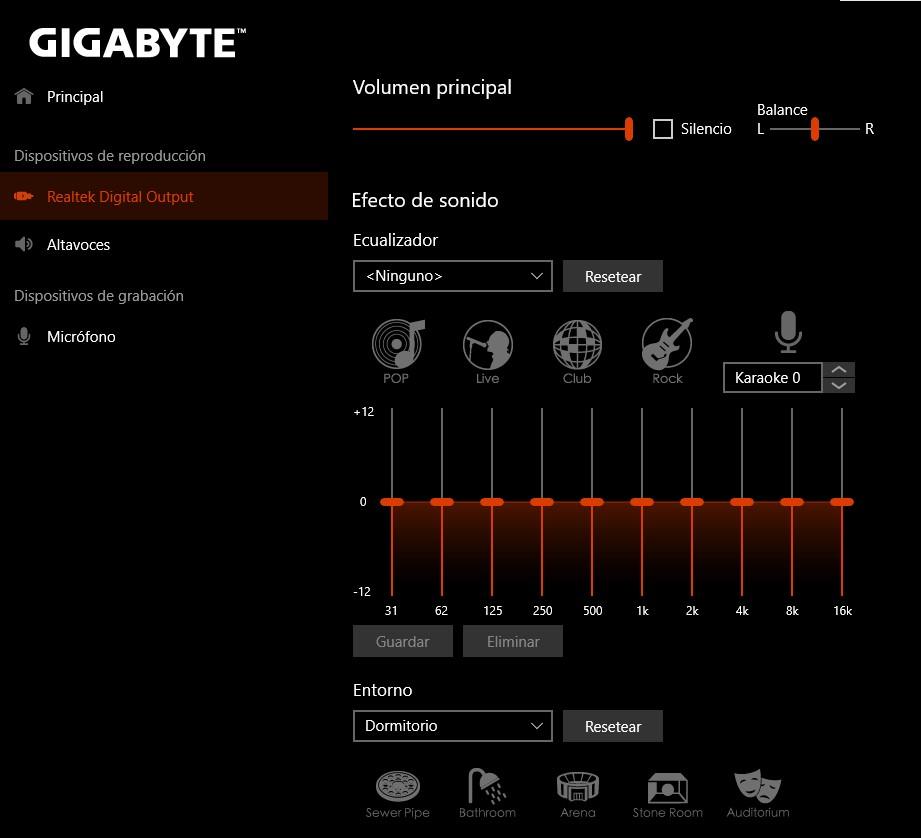
Мы также можем изменить способ воспроизведения звука в зависимости от того, где мы находимся. Это также позволяет нам отключить микрофон и изменить тон. Последний параметр, который также позволяет нам изменять, — это качество звука. По умолчанию установлено значение 48000 Гц и 16 бит, что позволяет нам изменить его максимально до 192000 Гц и 24 бита или понизить его, пройдя разные разделы.
Дополнительные параметры
В расширенных параметрах конфигурации звуковой карты Realtek мы можем настроить работу различных передних и задних подключений нашего оборудования.
Таким образом, если мы хотим использовать наушники нашего мобильного используя разъемы для микрофона и наушников с адаптером, который разделяет сигналы, мы можем сделать это, установив работу каждого соединения, вариант, который мы можем сделать изначально в Windows.
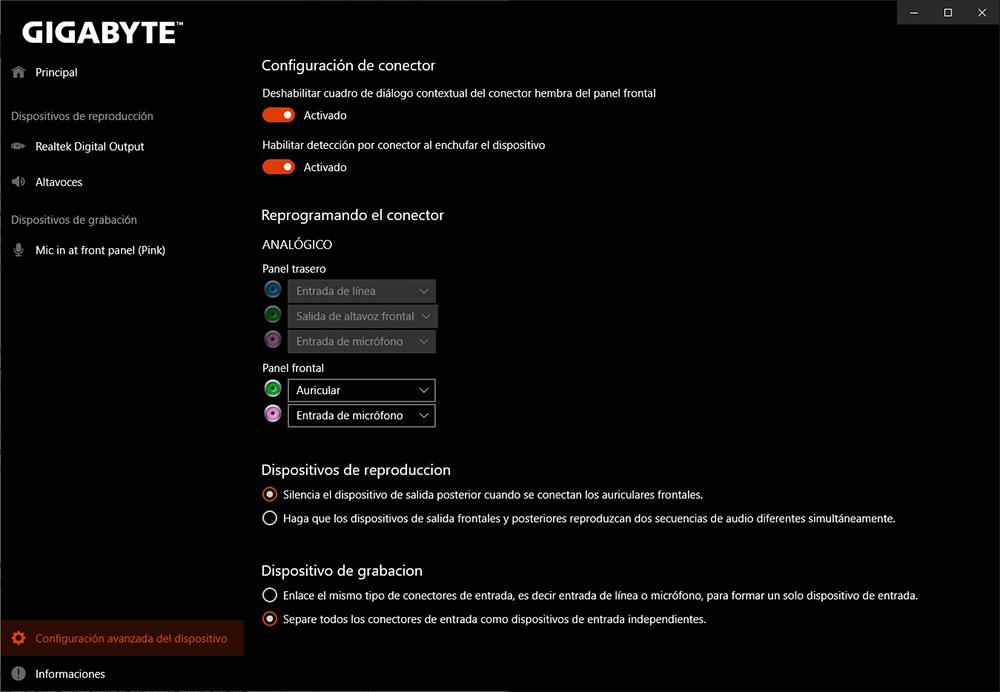
Мы также можем настроить так, чтобы при использовании передних соединений задние соединения автоматически отключались и изменяли работу задних соединений. Мы также можем настроить звуковую карту для воспроизведения двух разных аудиопотоков через заднее и переднее соединения.
альтернативы
Если говорить о драйверах, то нельзя говорить об альтернативах, поскольку драйверы, необходимые для работы оборудования, разрабатываются и поддерживаются только производителем устройства. Однако, если мы сможем использовать другие приложения для управления звуком нашего ПК, хотя мы никогда не сможем получить от него такое же использование, как с приложением производителя.